
Joseph Goodman
0
2304
77
 Регулярное резервное копирование данных и файлов является абсолютной необходимостью, как вы могли бы прочитать здесь несколько раз. Rsync, являясь универсальной утилитой для копирования файлов, является идеальным инструментом резервного копирования для фанатов Linux. Однако использование rsync из командной строки - это не то, что вы бы назвали прогулкой по парку. Есть больше вариантов, чем вы можете встряхнуть палкой, переключатели загадочны, кроме того, вы никогда не знаете, какой из них использовать, пока вы не облажались и не выучили его трудным путем.!
Регулярное резервное копирование данных и файлов является абсолютной необходимостью, как вы могли бы прочитать здесь несколько раз. Rsync, являясь универсальной утилитой для копирования файлов, является идеальным инструментом резервного копирования для фанатов Linux. Однако использование rsync из командной строки - это не то, что вы бы назвали прогулкой по парку. Есть больше вариантов, чем вы можете встряхнуть палкой, переключатели загадочны, кроме того, вы никогда не знаете, какой из них использовать, пока вы не облажались и не выучили его трудным путем.!
На днях мы показали вам Grsync Grsync - простой графический интерфейс, который поможет вам легко использовать 'rsync' [Linux] Grsync - простой графический интерфейс, который поможет вам легко использовать 'rsync' [Linux], который обеспечивает внешний интерфейс для такого отвратительного пользователя команда rsync. Вы можете использовать Grsync для создания ваших резервных копий. Тем не менее, существует ряд хороших программ резервного копирования для Linux, которые делают задачу еще проще. Давайте посмотрим на один из таких программ.
Он называется Back In Time, и это довольно полезный вариант, если вы ищете решение для резервного копирования для вашего компьютера с Linux. В Ubuntu он доступен через Центр программного обеспечения Ubuntu, просто выполните поиск назад во времени, подождите, пока он не появится, затем нажмите устанавливать кнопка. Вы также можете сделать быстрый sudo apt-get установить backintime-gnome (или же sudo apt-get установить backintime-kde) если вы предпочитаете это делать.
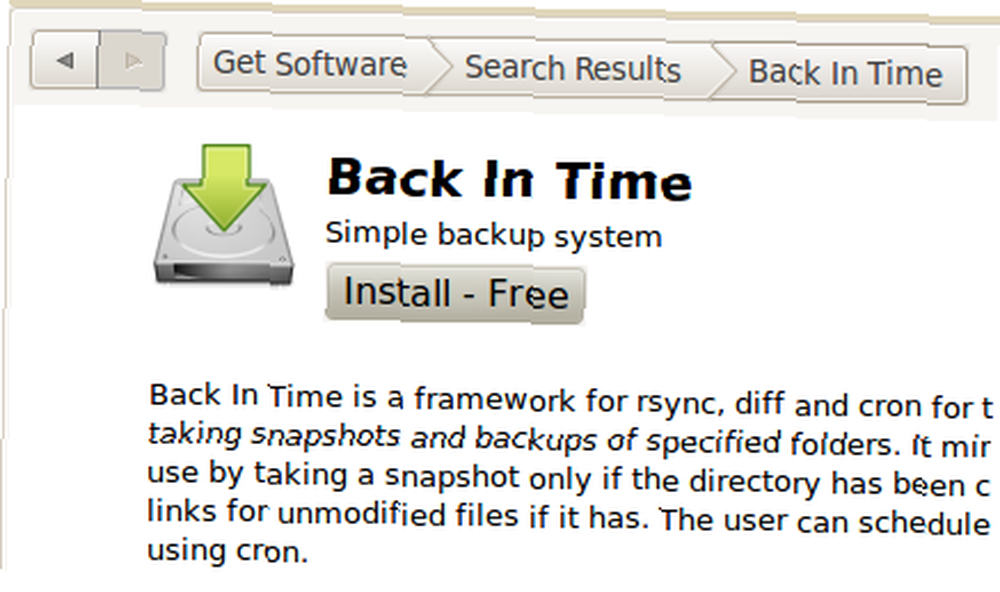
Back In Time использует снимки для резервного копирования и восстановления. Одним из основных преимуществ Back In Time является тот факт, что резервное копирование очень просто и автоматизировано, как только вы закончите с начальной настройкой. Сама конфигурация в лучшем случае занимает 5 минут:
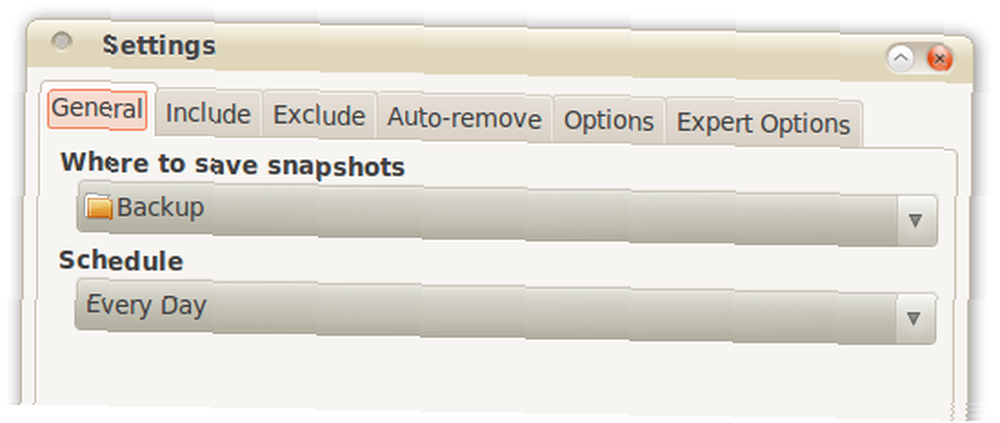
При первом запуске программного обеспечения Back In Time отображает экран конфигурации по умолчанию. Здесь вы можете настроить, где вы хотите сделать резервную копию данных и файлов и как часто файлы должны быть сохранены. Нет встроенной поддержки онлайн-сервисов или сетевых дисков, однако все, что установлено в настоящий момент, может быть использовано для хранения ваших резервных копий..
Далее вам нужно указать все, что вы хотите сделать резервную копию, используя включают Вкладка. Вы также можете исключить некоторые файлы из резервной копии через исключать табуляция.
На этом этапе вы можете оставить остальные вкладки и конфигурацию, и вы можете продолжить работу со своим первым снимком. Для полноты других параметров вы можете указать, когда следует удалить старый снимок, и настроить такие параметры, как уведомления и параметры cron..
Это все, что вам нужно сделать, чтобы обеспечить резервное копирование важных данных, файлов и папок и их резервное копирование и безопасность. Да, это все. Все остальное позаботится Back In Time. Он будет создавать резервные копии указанных файлов и папок в установленное время в настроенном месте, создавая новую запись в интерфейсе для каждого снятого снимка.
Еще одна вещь, в которой программное обеспечение для резервного копирования должно преуспеть, - это восстановление ваших файлов до определенного состояния, которое вы хотите. Back In Time предлагает несколько интересных функций для восстановления файлов. Все снимки перечислены через дату и время, когда они были сделаны. Вы также можете назвать свои резервные копии более описательными, на случай, если вам нужен определенный индикатор для конкретной версии файлов..
Нажмите на один, и вы можете просмотреть, какие файлы и папки доступны в снимке. Вы можете быстро скопировать из снимка или восстановить файл / папку до того, что было, когда был сделан снимок.
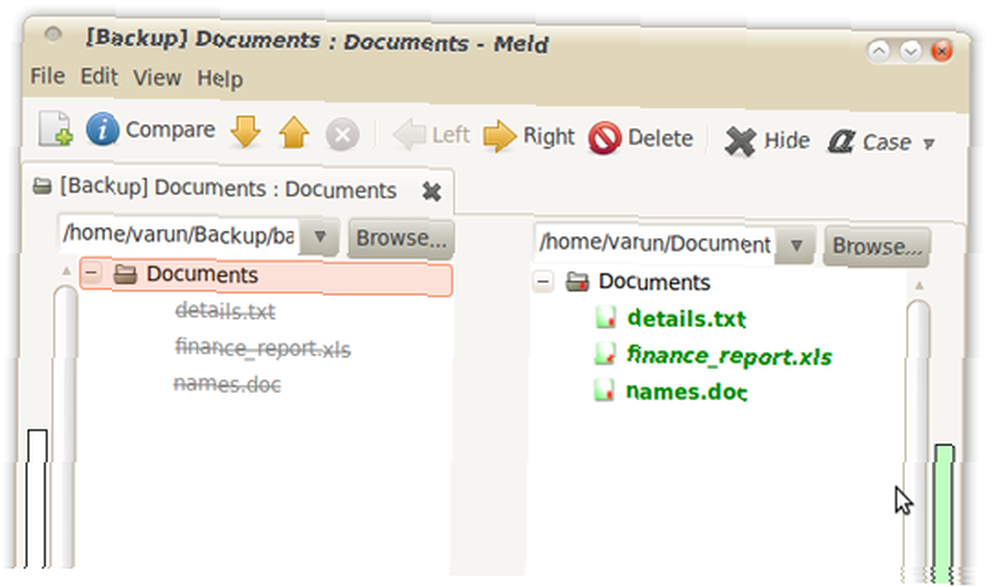
Back In Time также позволяет вам увидеть, что изменилось после того, как был сделан определенный снимок, и текущее состояние файлов / папок..
Нажми на моментальные снимки Кнопка в правом верхнем углу. Список всех снимков будет отображаться. Выберите тот, который вас интересует, и вы можете сравнить его с текущим состоянием файлов / папок или любым другим снимком, если вам так нравится.
Back In Time - отличное программное обеспечение для резервного копирования ваших данных. Есть много вариантов, которые могут помочь вам настроить программное обеспечение по своему вкусу и предпочтениям. Было бы здорово, если бы они могли добавить определенные функции, такие как шифрование и резервное копирование в облако. В целом, Back in Time удивительно прост в использовании, но является мощным инструментом для ваших нужд резервного копирования..
Какое ваше любимое программное обеспечение для резервного копирования для Linux?











